您现在的位置是:首页 > CAD画图 > CAD画图
中望CAD如何把外部参照绑定到当前的图形
![]() 本文转载来源:zwcad.com zwsoft.cn 中望CAD官方教程.如果作者或相关权利人不同意转载,请跟我们联系,我们立即删除文章。2021-05-08
本文转载来源:zwcad.com zwsoft.cn 中望CAD官方教程.如果作者或相关权利人不同意转载,请跟我们联系,我们立即删除文章。2021-05-08
简介CAD如何把外部参照绑定到当前的图形 在使用中望CAD的时候,有时需要将指定的外部参照物与当前图形文件绑定,然后转化为块,成为当前图像文件的一部分。 1. 第一步,打开中望CA
CAD如何把外部参照绑定到当前的图形
在使用中望CAD的时候,有时需要将指定的外部参照物与当前图形文件绑定,然后转化为块,成为当前图像文件的一部分。
1. 第一步,打开中望CAD软件
2. 第二步,点击界面菜单栏上的“插入”然后找到“外部参照管理器”的选项
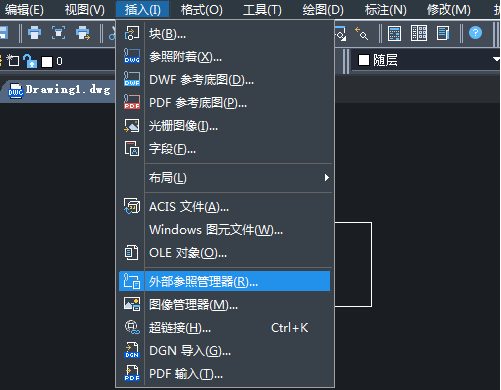
3. 然后弹出“外部参照管理器”的对话框,选择外部参照并“绑定”
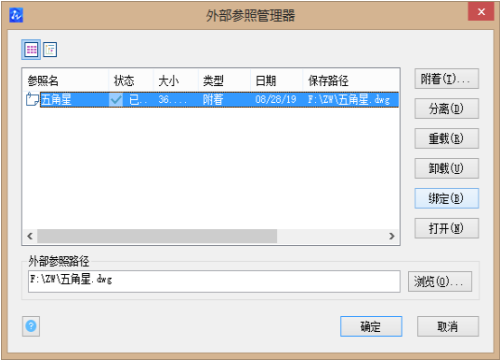
4. 弹出“绑定”对话框,然后看到绑定类型有“插入”和“绑定”,选择其中一种类型,“绑定”把外部参照的对象转换为块参照。命名对象定义将添加到带有 $n$前缀当前图形中去,“插入”也把外部参照中的对象转换为块参照。命名对象定义将不带前缀合并到当前图形中去。
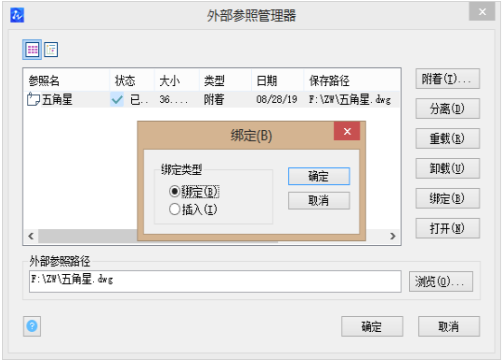
5. 点击“确定”,就可以成功将外部参照绑定至当前图形中啦!
点击排行
 CAD多种快速移动图形的方法
CAD多种快速移动图形的方法










